win10字体模糊怎么办?只要30S修改出清晰视野!
很多用户更新win10系统之后多多少少会存在一些使用上的问题。比如win10字体模糊,说实话有时候真的很恼火,怎么弄也弄不好,很多人可能都遇到过。下面小编就来为大家整理一下网络教程并分享win10字体模糊的解决办法。希望能帮到需要帮助的小伙伴们。
win10系统
设置DPI
按下快捷键win+R或者右击菜单选择运行命令,然后输入命令regedit打开注册表。

打开注册表,然后按循序打开:HKEY_CURRENT_USER\Control Panel\Desktop,然后找到“Win8DpiScaling”。

然后鼠标左键双击打开“Win8DpiScaling”。然后把数值数据(V):修改为“1”。
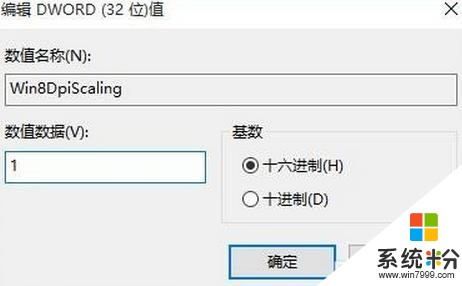
然后在Desktop下可以找到找到LogPixels值。
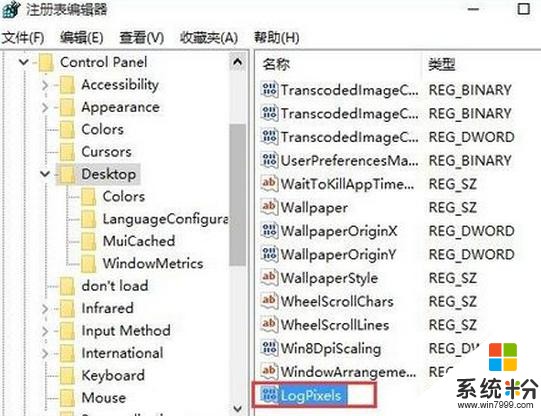
如果找不到就需要新建一个,右键点击Desktop,然后新建一个“DWORD (32位)值”,然后重命名为LogPixels。
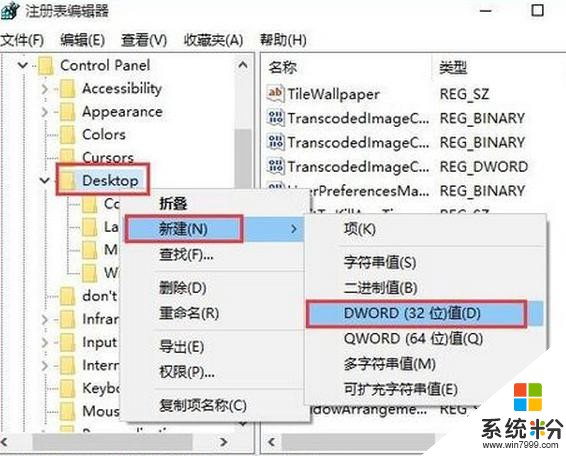
然后在修改数值,这里修改的就是放大的百分比。根据十六进制来推算,78(120%),7D(125%),96(150%),C8(200%),这里我们可以填写78(这个看自己电脑默认的为准)。
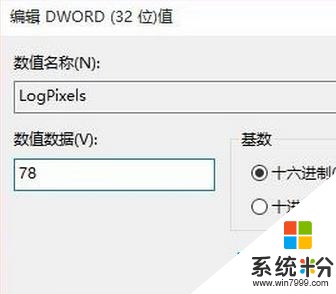
最后我们就能得到一个清晰明亮的win10系统了!
对朋友们有帮助的可以收藏一下哦!你的点赞就是我的动力。
上一篇:行李箱的密码忘了怎么办?百分百30S破解行李箱密码
关注 潮科技icon 获得更多资讯









